在proteus中如何放置9针串口
RS232C标准9针串口接线方法

RS232C标准串口接线方法(第二版)检验仪器与微机的通讯主要是以RS232C标准接口为主,而串口的接线方法也有一定的标准,在此谈谈几种常用的串口接法,仅作参考:一、标准接法1、9对9(包括9针对9孔,9孔对9孔,9针对9针):说明:以下的孔、针指串口线两端的串口,不过2、3有可能不交换2-------------33-------------24-------------65-------------56-------------47-------------88-------------72、9对25(包括9孔对25孔,9孔对25针)2-------------3 (备注:2、3有可能不交换)3-------------24-------------65-------------76-------------207-------------58-------------4二、特殊接法关于串口的非标准接口一般需要参考仪器说明书或者咨询仪器厂家才能获知,下面列举几种常见的特殊接法(每台仪器的具体串口具体接法可参考LIS事业部“仪器设置”文档库):1、9孔对9针(H100尿液分析仪)2--------------25--------------52、9孔对9孔(4-channel半自动血凝仪)9孔对9孔,一一对应,全接。
3、9对25(C100尿液分析仪)2--------------23--------------35--------------725串口中,4和5短接,6和20短接,25串和9串间另接一根线,均焊在两头的铁皮外壳上用做地线。
4、9孔对电话线接口(MEDICA EasyBloodGas血气分析仪端为电话线口)电话线一端:线头向下,金属片面对自己从左向右分别是1,2,3,4,5电话线口---9孔串口1--------------52--------------83--------------24--------------75--------------3三、苹果机与PC机的串口接法1、Apple(供苹果机端用的8针串口) PC机25femle(孔)串口5 ------------------23 ------------------34 ------------------71 ------------------52 ------------------42、Apple(供苹果机端用的8针串口) PC机9femle(孔)串口5-------------------33 ------------------24 ------------------51 ------------------82------------------ 7 (有可能7、8要对换)3、Apple(苹果机自身的8孔串口,类似于PS2口)苹果机的25male(针)串口5 ----------------- 33 ----------------- 24 ------------------71------------------42------------------54、苹果机的25 femle(孔)串口 PC机25 femle(孔)串口2 ----------------- 33------------------ 24------------------ 55------------------ 47------------------ 7本文来自CSDN博客,转载请标明出处:truewayleearchive20060520746298.aspx---------------------------------------------------------口连接线的制作方法 com线制作 rs2322008年07月20日星期日 01:50在电脑的使用中往往会遇到各种各样的连接线。
9针全串口针脚定义详解

9针串口流控定义详细解析DCD :载波检测。
主要用于Modem通知计算机其处于在线状态,即Modem检测到拨号音,处于在线状态。
RXD:此引脚用于计算机接收外部设备送来的数据;在你使用Modem时,你会发现RXD指示灯在闪烁,说明RXD引脚上有数据进入。
TXD:此引脚将计算机的数据发送给外部设备;在你使用Modem时,你会发现TXD指示灯在闪烁,说明计算机正在通过TXD引脚发送数据。
DTR:数据终端就绪;当此引脚高电平时,通知Modem可以进行数据传输,计算机已经准备好。
GND:信号地;此位不做过多解释。
DSR:数据设备就绪;此引脚高电平时,通知计算机Modem已经准备好,可以进行数据通讯了。
RTS:请求发送;此脚有计算机来控制,用以通知Modem马上传送数据至计算机;否则,Modem将收到的数据暂时放入缓冲区中。
CTS: 清除发送;此脚由Modem控制,用以通知计算机将欲传的数据送至Modem。
RI : Modem通知计算机有呼叫进来,是否接听呼叫由计算机决定很久很久以前,计算机还没有出现,那时就已经存在了(计算机)史前的串口设备(电传打字机,工控测量设备,通信调制解调器),为了连接这些串口,EIA制定了RS232标准,采用DB25接插件,支持同步和异步串口,D型的接口可以有效防止插反。
标准化给使用带来了便利。
时光荏苒,个人计算机出现了,这些已有的串口设备毫无疑问地成为了最初的外设,自然而然地RS232标准被个人计算机采纳。
但是设备制造商倾向于体积更小,成本更低的接口,因此,将DB25中未使用的和支持同步模式的引脚去掉,形成DB9。
最初的情况相当混乱,因为DB9只定义了信号,却没有指定信号和引脚的对应关系,各个制造商只能自行定义。
幸运的是,IBM的PC成了工业标准,DB9逐渐统一到IBM的定义上来。
DB9只有9根线,遵循RS232标准。
定义如下:DTR,DSR------DTE设备准备好/DCE设备准备好。
proteus元器件连接方法
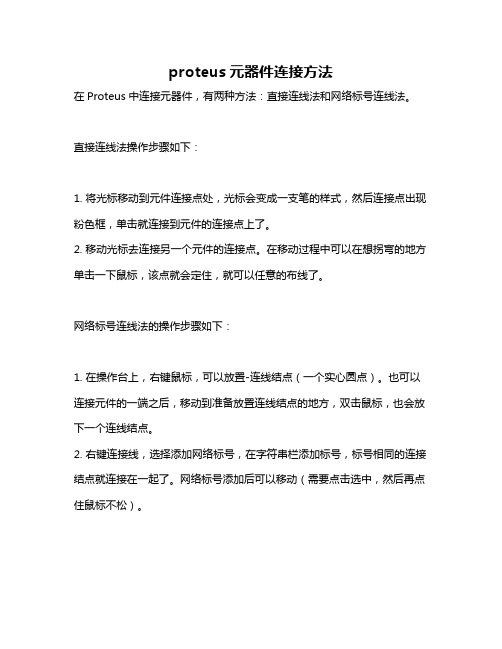
proteus元器件连接方法
在Proteus中连接元器件,有两种方法:直接连线法和网络标号连线法。
直接连线法操作步骤如下:
1. 将光标移动到元件连接点处,光标会变成一支笔的样式,然后连接点出现粉色框,单击就连接到元件的连接点上了。
2. 移动光标去连接另一个元件的连接点。
在移动过程中可以在想拐弯的地方单击一下鼠标,该点就会定住,就可以任意的布线了。
网络标号连线法的操作步骤如下:
1. 在操作台上,右键鼠标,可以放置-连线结点(一个实心圆点)。
也可以连接元件的一端之后,移动到准备放置连线结点的地方,双击鼠标,也会放下一个连线结点。
2. 右键连接线,选择添加网络标号,在字符串栏添加标号,标号相同的连接结点就连接在一起了。
网络标号添加后可以移动(需要点击选中,然后再点住鼠标不松)。
具体采用哪种方式需要根据实际的电路设计和复杂程度来决定。
以上方法仅供参考,建议查阅专业教程以获得更准确的信息。
在Proteus中使用虚拟串口的详细资料汇总
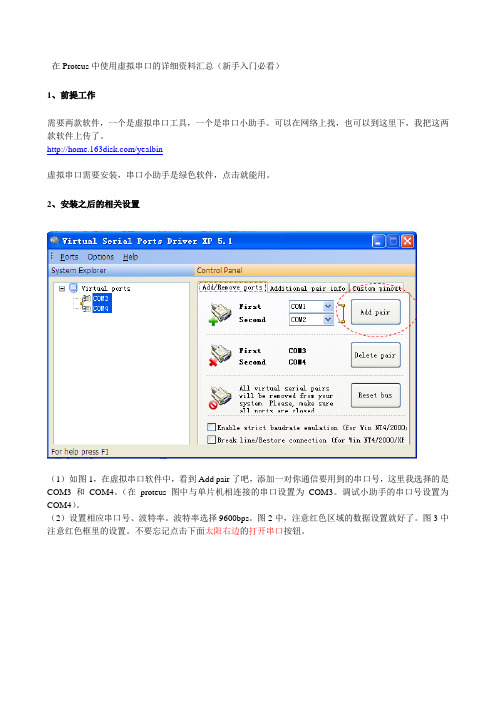
在Proteus中使用虚拟串口的详细资料汇总(新手入门必看)1、前提工作需要两款软件,一个是虚拟串口工具,一个是串口小助手。
可以在网络上找,也可以到这里下,我把这两款软件上传了。
/yealbin虚拟串口需要安装,串口小助手是绿色软件,点击就能用。
2、安装之后的相关设置(1)如图1,在虚拟串口软件中,看到Add pair了吧,添加一对你通信要用到的串口号,这里我选择的是COM3和COM4。
(在proteus图中与单片机相连接的串口设置为COM3。
调试小助手的串口号设置为COM4)。
(2)设置相应串口号、波特率。
波特率选择9600bps。
图2中,注意红色区域的数据设置就好了。
图3中注意红色框里的设置。
不要忘记点击下面太阳右边的打开串口按钮。
图2 proteus中串口的设置图3 串口小助手的设置2、实验过程这里讲解一个简单的串口例子。
在自己电脑上用串口小助手发送一个字符X给单片机,单片机接收到之后,回复"shou dao le "。
先看电路图需要用到的元件很简单,就三个。
单片机、串口可以直接输入元件名称AT89C52,COMPIM找到。
虚拟终端如下图可以找到。
然后是程序。
#include<reg52.h>void init(){SCON=0X50; //串口的工作在方式1,允许串口接收数据TMOD=0x20; //设置T1工作方式为方式2TH1=0xfd; //定时器1置复位数据TL1=0xfd; //定时器1 位装初值TR1=1; //开定时器1TI=0; //接收标志位清0RI=0; //接收标志位清0}void main(){char sen='a';init();SBUF=sen; //将单片机要发送的字符'a'送到串口的发送缓冲器SBUF中while (!TI); //当发送结束后,SCON寄存器中的TI位会被置1,跳出while执行语句TI=0; //将TI软件复位置0while (!RI); //利用RI是否为1,判断是否接受数据成功RI=0; //接收成功之后,RI复位while(1);}运行结果结果分析:我们可以看到,当proteus运行的时候,串口调试小助手的接收区会显示一个a,说明单片机发送的字符已经通过串口传送到电脑的串口中。
精品USB端口转九针端口步骤
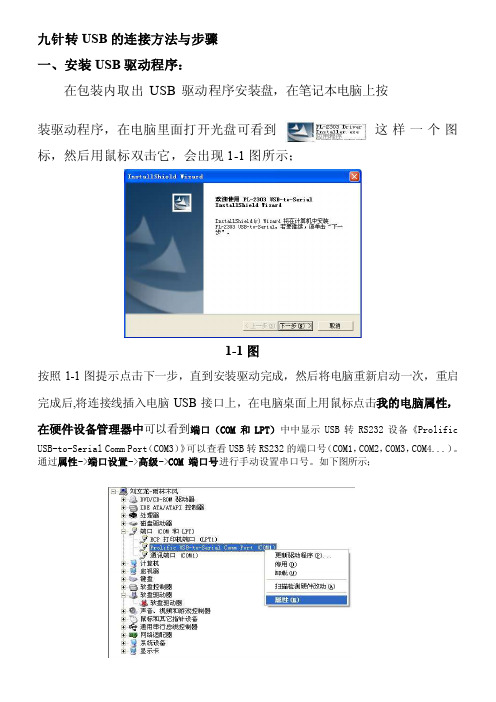
九针转USB的连接方法与步骤一、安装USB驱动程序:在包装内取出USB驱动程序安装盘,在笔记本电脑上按装驱动程序,在电脑里面打开光盘可看到这样一个图标,然后用鼠标双击它,会出现1-1图所示;1-1图按照1-1图提示点击下一步,直到安装驱动完成,然后将电脑重新启动一次,重启完成后,将连接线插入电脑USB接口上,在电脑桌面上用鼠标点击我的电脑属性,在硬件设备管理器中可以看到端口(COM和LPT)中中显示USB转RS232设备《ProlificUSB-to-Serial Comm Port(COM3)》可以查看USB转RS232的端口号(COM1,COM2,COM3,COM4...)。
通过属性->端口设置->高级->COM端口号进行手动设置串口号。
如下图所示;备注:在连接处理器时,处理器上的端口设置要与电脑上的设置一致。
处理器上的端口设置;我们可以在处理器面板上可以看到《MENU》主菜单选择键,和《BACK / NEXT》两个方向移动键,第一步按下《MENU》主菜单选择键,然后用《BACK / NEXT》两个方向移动键,选出通讯端口菜单《Interface Sub-Menu》再按下确定键《Enter》就可以在里面更改ID号和波特率,注意的是你在机器上设置的参数要与电脑设置一致。
电脑与处理器连接上序的工作做完后,现在就可以把电脑和处理器用SUB转232的连接线将处理器和电脑连接起来,然后打开处理器电源开关打开,在电脑程序里面找到处理器的软件应用程序打开它,我们可以看到2-1下图所示2-1图2-2图然后用鼠标点击文件File>New新建可以看到2-2图所示,在上面可以看到ID号的设置、输出通道的选择,我们的机器是4通道的输出,所以要选择4通道输出的那一项,上面还可以看到四种分频的模式,和3种不同的输入选择,然后点击OK确认可以看到2-3图所示;2-3图2-4图上图所示,点击Status>On Line出现一个连机图2-4图所示,然后点击中间的按钮《ReadFromMCU》进行连机,连机成功后屏幕上的红色的×就会消失,同时就会出现2-5图,这时就可以进行调试了。
九针串口引脚定义

九针串口引脚定义1. 引言九针串口是一种常用的数据通信接口,用于在计算机和外部设备之间传输数据。
它由九根针脚组成,每个针脚有不同的功能,如数据发送、数据接收、地线等。
正确理解和使用九针串口的引脚定义对于进行串口通信至关重要。
本文将详细介绍九针串口的每个引脚定义及其功能。
2. 九针串口引脚定义九针串口的引脚定义如下图所示:+---+---+| o + o || o + o || o + o || o + o || o + o || o + o |+---+---+九针串口的每根引脚的定义和功能如下:2.1 引脚1 - 地线(Ground)引脚1是九针串口的地线。
地线起着电流回路的作用,将电流环路连接在一起,确保电流正常流动。
地线是串口通信中非常重要的引脚,它使电流形成一个封闭的环路,有效地减少了电磁干扰。
在进行串口通信时,必须将设备的地线与计算机的地线连接在一起。
2.2 引脚2 - 接收数据(Receive Data)引脚2是九针串口的接收数据引脚。
当外部设备向计算机传输数据时,数据将通过这个引脚输入到计算机中。
计算机需要将这个引脚连接到相应的接收数据引脚,以便接收外部设备传输过来的数据。
2.3 引脚3 - 发送数据(Transmit Data)引脚3是九针串口的发送数据引脚。
当计算机向外部设备传输数据时,数据将通过这个引脚从计算机发送出去。
计算机需要将这个引脚连接到相应的发送数据引脚,以便将数据传输给外部设备。
2.4 引脚4 - 请求发送(Request to Send)引脚4是九针串口的请求发送引脚。
当计算机希望向外部设备发送数据时,计算机会通过这个引脚发送请求信号。
外部设备会根据这个信号判断是否准备好接收数据。
2.5 引脚5 - 清除发送(Clear to Send)引脚5是九针串口的清除发送引脚。
当外部设备准备好接收数据时,会通过这个引脚发送一个信号给计算机。
计算机会根据这个信号判断是否可以发送数据。
RS232C标准9针串口接线方法
2------------------5
4、苹果机的25 femle(孔) 串口 PC机25 femle(孔)串口
2 ----------------- 3
3 接收数据 (RXD)
4 发送请求 (RTS)
5 发送清除 (CTS)
6 数据准备好 (DSR)
7 信号地 (GND)
8 载波检测 (DCD)
20 数据终端准备好 (DTR)
22 振铃指示 (RI)
9针串口功能一览表
针脚 功能
3--------------2
4--------------7
5--------------3
三、苹果机与PC机的串口接法
1、Apple(供苹果机端用的8针串口) PC机25femle(孔)串口
5 ------------------2
3 ------------------3
9针对9针串口连接
9针母头 9针母头
2 —— 3
3 —— 2
4 —— 6
5 —— 5
6 —— 4
7 —— 8
8 —— 7
25针对25针串口连接
25针母头 25针母头
2 —— 3
3 —— 2
4 —— 5
7-------------5
8-------------4
二、特殊接法
关于串口的非标准接口一般需要参考仪器说明书或者咨询仪器厂家才能获知,下面列举几种常见的特殊接法(每台仪器的具体串口具体接法可参考LIS事业部“仪器设置”文档库):
1、9孔对9针(H100尿液分析仪)
2--------------2
用proteus里的单片机跟pc的串口调试工具进行串口仿真使用说明
用proteus里的单片机跟pc的串口调试工具进行串口仿真
虚拟串口是用说明
安装后你会看到如下画面:
上面为你实际的物理串行口,下面是虚拟的物理串行口。
下面我们来增加一对虚拟串行口。
因为一般的电脑最多为两个串行口,在这个画面上,我们设置first为com3,second为com4,点击add pair就可以增加一对虚拟串口(如下图所示)。
这两对端口是通过这个软件物理连接的,并且是rs232电平连接。
这样我们就完成里串口的设置,可以把此软件关闭,这两个端口将会一直存在于你的电脑中,下次直接使用就可以了。
Protus中的串口设置
仿真电气原理图请打开本例的仿真文件:
下面我们对串口进行设置和邦定:
在proteus右键单击上面的图选定,然后左键单击此元件打开它
的属性对话框。
如下图所示:
设置蓝色框内的参数,为你实际的参数,其中红色圈内设置为你要邦定的串口,本例邦定为com4,必须为com3和com4中的一个。
下面就是对串口调试工具的设置了,设置如下:
因本例proteus用了com3,那么串口调试工具这里就要邦定为com4了,并且设置为16进制发送和显示,那么这样一切ok,开始吧。
点击proteus的播放键,切换到串口调试工具,哈哈受到数据了。
然后你再发送一些数据给单片机看看,哈哈,是不是很棒呢。
9针串口引脚功能
9针串口引脚功能使用串口进进行通信时,我们最主要关心的时以下这三个引脚:5 GND2 RXD3 TXD要完成数据的发送与接收就必须要到上面这三个引脚。
而其它引脚是用来控制传输规则的,即握手协议。
下面是9针串口(DB9),引脚功能。
引脚号缩写英文全称功能说明1DCD Data Carrier Detection数据载波检测2RXD Receive Data接收数据3TXD Transmit Data发送数据4DTR Data Terminal Ready数据终端准备5GND System Ground信号地6DSR Data Set Ready数据设备准备好7RTS Request to Send请求发送8CTS Clear to Send清除发送9RI Ring Indicator振铃指示在proteus中串口的名称为:COMPIM 如下图所示protues串口图一个完整的RS-232接口是一个25针的D型插头座,25针的连接器实际上只有9根连接线,所以就产生了一个简化的9针D型RS-232插头座,常用的就是一个9针的D型插头座。
EIA-RS-232C对电器特性、逻辑电平和各种信号线功能都作了规定:在TxD和RxD上:逻辑1(MARK)=-3V~-15V逻辑0(SPACE)=+3~+15V在RTS、CTS、DSR、DTR和DCD等控制线上:信号有效(接通,ON状态,正电压)=+3V~+15V信号无效(断开,OFF状态,负电压)=-3V~-15V介于-3~+3V之间的电压无意义,低于-15V或高于+15V的电压也认为无意义因此如果要进行通信,还要对信号的电平进行转换,比如使用MAX3232芯片来转换电平。
(完整版)电脑9针串口
电脑9针串口电脑串口引脚定义按序号说明:1 载波检测(DCD)2 接受数据(RXD)3 发出数据(TXD)4 数据终端准备好(DTR)5 信号地线(SG)6 数据准备好(DSR)7 请求发送(RTS)8 清除发送(CTS)9 振铃指示(RI)串口母头连接器的管脚定义9PIN-conn25 PIN-connector Name Dir Descriptionector1 8 CD input Carrier Detect2 3 RXD input Receive Data3 2 TXD output Transmit Data4 20 DTR output Data Terminal Ready5 7 GND -- System Ground6 6 DSR input Data Set Ready7 4 RTS output Request to Send8 5 CTS input Clear to Send9 22 RI input Ring Indicator此上为计算机串口管脚定义说明。
1、RS-232C母接头定义(9芯):,注意图和总引脚的标号。
针脚定义符号1 载波检测 DCD2 接收数据 RXD3 发送数据 TXD4 数据终端准备好 DTR5 信号地 SG6 数据准备好DSR7 请求发送 RTS8 清除发送 CTS9 振铃提示 RIPin 1 Received Line Signal Detector(Data Carrier Detect)Pin 2 Received DataPin 3 Transmit DataPin 4 Data Terminal ReadyPin 5 Signal GroundPin 6 Data Set ReadyPin 7 Request To SendPin 8 Clear To SendPin 9 Ring Indicator2、RS-232C母接头定义(25芯)针脚定义符号1 频蔽地线2 发送数据 TXD3 接收数据 RXD4 请求发送 RTS5 允许发送 CTS6 数据准备好DSR7 信号地SG8 载波检测DCD9 发送返回(+)10 未定义11 数据发送(-)12~17 未定义18 数据接收(+)19 未定义20 数据终端准备好DTR21 未定义22 振铃RI23~24 未定义25 接收返回(-)Pin 1 Protective GroundPin 2 Transmit DataPin 3 Received DataPin 4 Request To SendPin 5 Clear To SendPin 6 Data Set ReadyPin 7 Signal GroundPin 8 Received Line Signal Detector (Data Carrier Detect)Pin 20 Data Terminal ReadyPin 22 Ring IndicatorRS-232C,25芯针转换为9芯针25芯接口 9芯接口2 33 24 75 86 67 58 120 422 9二、补充1.RX232公接头的图片和引脚编号:2.从两个图可以看出,公接头和母接头相连时rx-rx,tx-tx,进而可知下载线的两端接口本应该rx-rx、t x-tx的,但买串口线时需要买交叉串口线(实现RX-tx的连接),进而实现一段发送一段接收。
- 1、下载文档前请自行甄别文档内容的完整性,平台不提供额外的编辑、内容补充、找答案等附加服务。
- 2、"仅部分预览"的文档,不可在线预览部分如存在完整性等问题,可反馈申请退款(可完整预览的文档不适用该条件!)。
- 3、如文档侵犯您的权益,请联系客服反馈,我们会尽快为您处理(人工客服工作时间:9:00-18:30)。
在proteus中如何放置9针串口,仿真时能否用串口调试器发数据
1、可以放置,不过要用虚拟串口软件进行调试。
不能用硬件调试。
你下载个虚拟串口软件,就可以和protues通信了。
2、不是放9针串口,那只是一个插口。
要放置COMPIM元件,它是集成了TTL-RS232电路的。
设好波特率,就可以用任一款串口调试助手来收、发数据了
3、先使用虚拟串口软件(比如VSPM)建立两个虚拟串口的连接,然后在Proteus中使用COMPIM元件使用其中一个虚拟串口,再用串口调试精灵使用另外一个虚拟串口,都设置好波特率等,就可以通信了
具体:打开PROTEUS 6.9,点元件→点’P’→然后如图输入:‘COMPIM’→最后点确定.
/soft/30517.html(下载VSPM),接着安装VSPM。
/space/file/tanzhwen/share/2009/11/27/-865a-62df-4e32-53e3-8c03-8bd5-8f6f-4ef6_SSOM32.rar_.rar/.page(串口调试软件下载地址)
/qq765218805/blog/item/e630e1f01f73c9a2a40f52c6.html(墟拟串口软件XP5。
1)
Proteus中仿真串口,选VIRTUAL TERMINAL.
RXD和TXD接单片机串口TXD和RXD。
设置好波特率。
1、安装VIRTUAL SERIAL PORTS DRIVER XP5.1软件.下载地址见上面。
2、启动这个软件:
3、
4、分别选择COM口后,并单击”ADD Pair”按钮后,出现如果的两个虚拟串口,好了,恭喜你成功了。
5、接着来运行‘SSCOM3.2’串口调试助手。
6、
7、选择好串口,这里选COM4,波特率。
8、现在来打开我们现有的*.DSN(proteus)文件,找到那个串口(COMPIM)然后点右键,在里面设置三个参数:Physical prot ,Physical Bound Rate,Virtual
Bound Rate,波特率要与原文件一样。
9、
10、CPU的晶振频率要与源文件一致,
11、再重新设置一下串口的波特率,串口号要与Proteus中的不一样。
但波特率要一样。
12、现在可以发送数据了,如果不行,就将SSCOM3.2关掉,重新开启。
就可以了。
成功的界面如下。
M8与串口的连接图:
从串口调试助手发送数据到Proteus中的效果:
如果发送不了,请认真检查你的虚拟串口的配对情况。
//-----------------------以下是来自网络的资料----------------------------------------------------------------------------------------------
【转】虚拟串口以及在Proteus中的使用
2010年09月16日星期四下午03:42
转载自转贴
最终编辑sendoc
一,虚拟串口
虚拟串口是计算机通过软件模拟的串口,当其它设计软件使用到串口的时候,可以通过调用虚拟串口仿真模拟,以查看所设计的正确性。
首先要安装虚拟串口设置的软件,网上有很多设置虚拟串口的软件,我用的是VSPD,可试用1个月,试用期过后,该软件将不能使用,但不用担心,所设置的虚拟串口不会消失,可以继续使用。
设置界面:
我设置的是COM3和COM4,软件只能成对设置,主要是因为通信时,一方可以监视另一方,如果仅设置1个虚拟串口的话,如你用COM3发送接收数据,但发送了什么接收到什么,你无法验证其正确与来源。
这是人家编写软件的高明之处。
软件设置时将所设置的两个虚拟串口对接,这样就可实现发送与接收的监视。
从设备管理器中可以看到
两个虚拟串口对接方式:
这样可以用串口调试助手调试串口通信了,从下图可以看到COM3发送的数据到达了COM4的接收区域,COM4发送的数据到达了COM3的接收区域,从而实现了COM3与COM4之间的互联互通。
到这虚拟串口已经设置好,对其它设计软件而言,虚拟串口和普通串口没有区别,如串口调试助手对虚拟串口的使用和普通串口的使用方法一样。
二,虚拟串口在Proteus中的使用
下一步介绍一下虚拟串口在Proteus中的使用,更准确的应该说是“串口在Proteus中的使用”,只不过我们用软件实现仿真,虚拟串口在这使用的比较频繁。
先在Proteus中将环境建立起来,很简单,先需要两个元器件就可以建立连接VIRTUAL TERMINAL和COMPIM,如图VIRTUAL TERMINAL的TXD与COMPIM的TXD相连,RXD与RXD相连,后面有图分析为什么这样相连:
VIRTUAL TERMINAL是串口监视仪器,可以通过它将数据线上的符合RS232协议的波形捕捉到,并显示出来,也可以往数据线上发送RS232协议的波形;COMPIM为串口元件,可设置占用计算机上哪一个串口,可以是“实际串口”,也可以是“虚拟串口”,对Proteus而言,是分不清虚拟串口还是实际串口的。
下一步就要设置通信速率以及通信格式了,在属性框中实现设置相同的就行了。
这样就可实现数据的通信了。
图为本人的VIRTUAL TERMINAL和COMPIM的设置:
下一步就是实现Proteus与串口调试助手之间的通信了。
在VIRTUAL TERMINAL中可直接键盘输入想要发送的数据,但界面中无任何显示,可以通过串口调试助手看到相应的输入数据。
这样的的话即实现数据从Proteus中传送到串口调试助手中了,其相应的数据流向关系为
现在大家知道为什么在Proteus中VIRTUAL TERMINAL的TXD与COMPIM的TXD相连接,而RXD与RXD相连接的原因了吧。
三,在Proteus中实现单片机的串口调试功能
这个做起来就比较简单了,我编写了一个工作在9600bps的8051的串口程序,程序的功能就是将串口接收到的数据发送出来,Proteus中的连线为:
数据传输的图示为:
这样就模拟实现了单片机与串口之间的通信,可以实现两者之间的仿真设计。
同样实现该通信的数据流为:
四,总结
以上为虚拟串口的设置以及在Proteus中的使用过程,将过程写下来与大家相互学习,同时利用网络的服务器永久保留下来,方便自己查阅,呵呵。
